MikoPBX
Модули
MikoPBX
Модули
Это старая версия документа!
Обзор модуля в статье на нашем сайте.
.
Модуль умной маршрутизации поддерживает работу с API, которое предоставляетЦРТ для синтеза речи.
1. Перейдите на страницу сервиса. Пройдите регистрацию или используйте уже имеющуюся учетную запись яндекса.
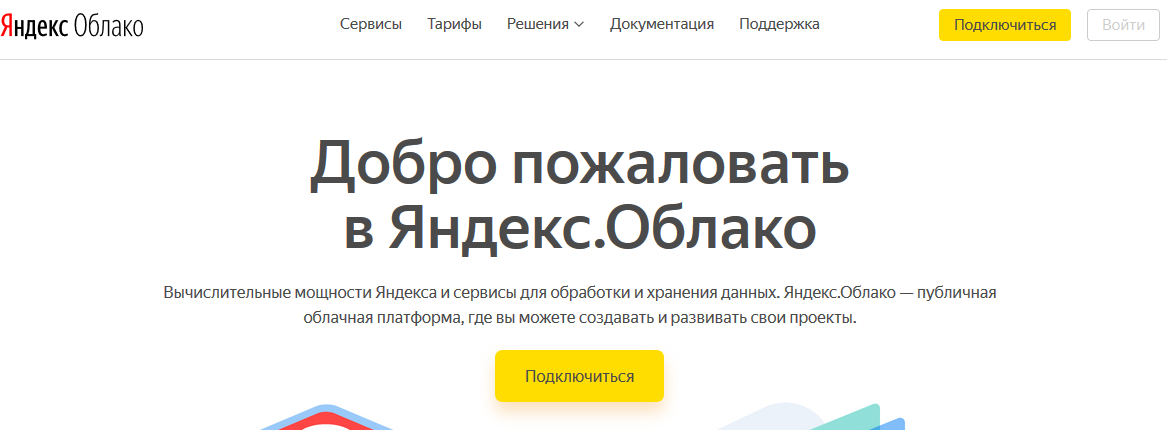
2. Сразу после регистрации Вам будет доступна консоль управления облачными сервисами.
3. Перед работой с сервисами необходимо создать платежный аккаунт. Внимательно ознакомьтесь с условиями пробного периода. Для создания платежного аккаунта перейдите в раздел Биллинг и добавьте аккаунт.
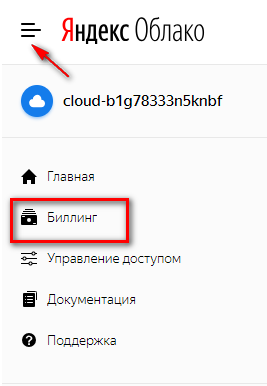
Для подключения модуля умной маршрутизации потребуются следующие данные:
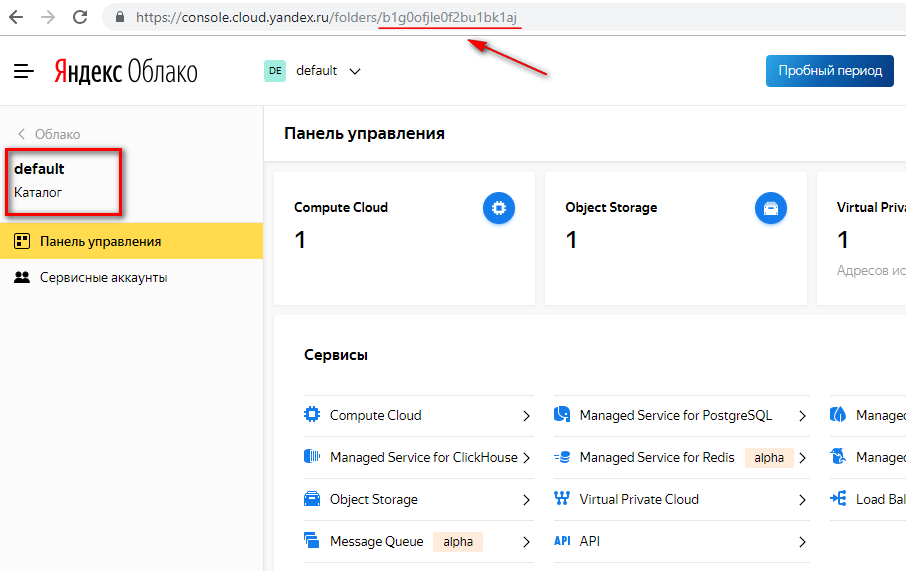

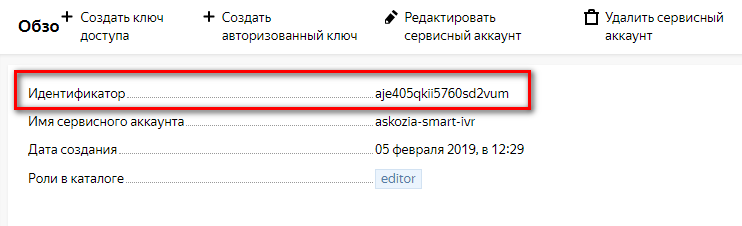
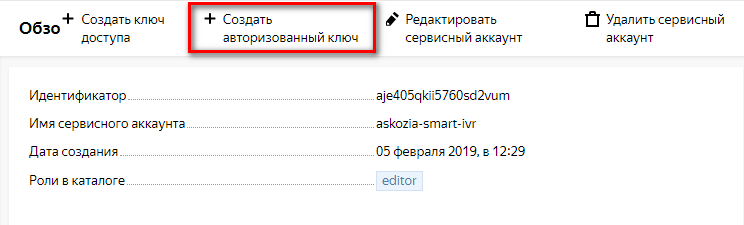

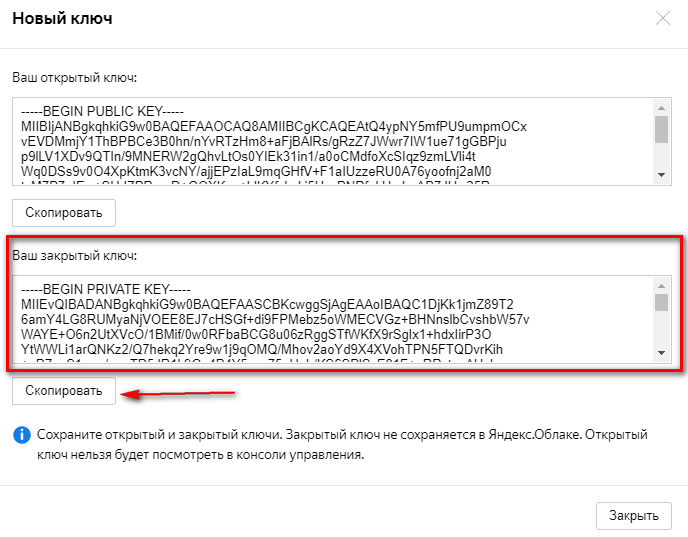
Обзор модуля в статье на нашем сайте.
.
Для сотрудников необходимо заполнить номера внутренних телефонов:
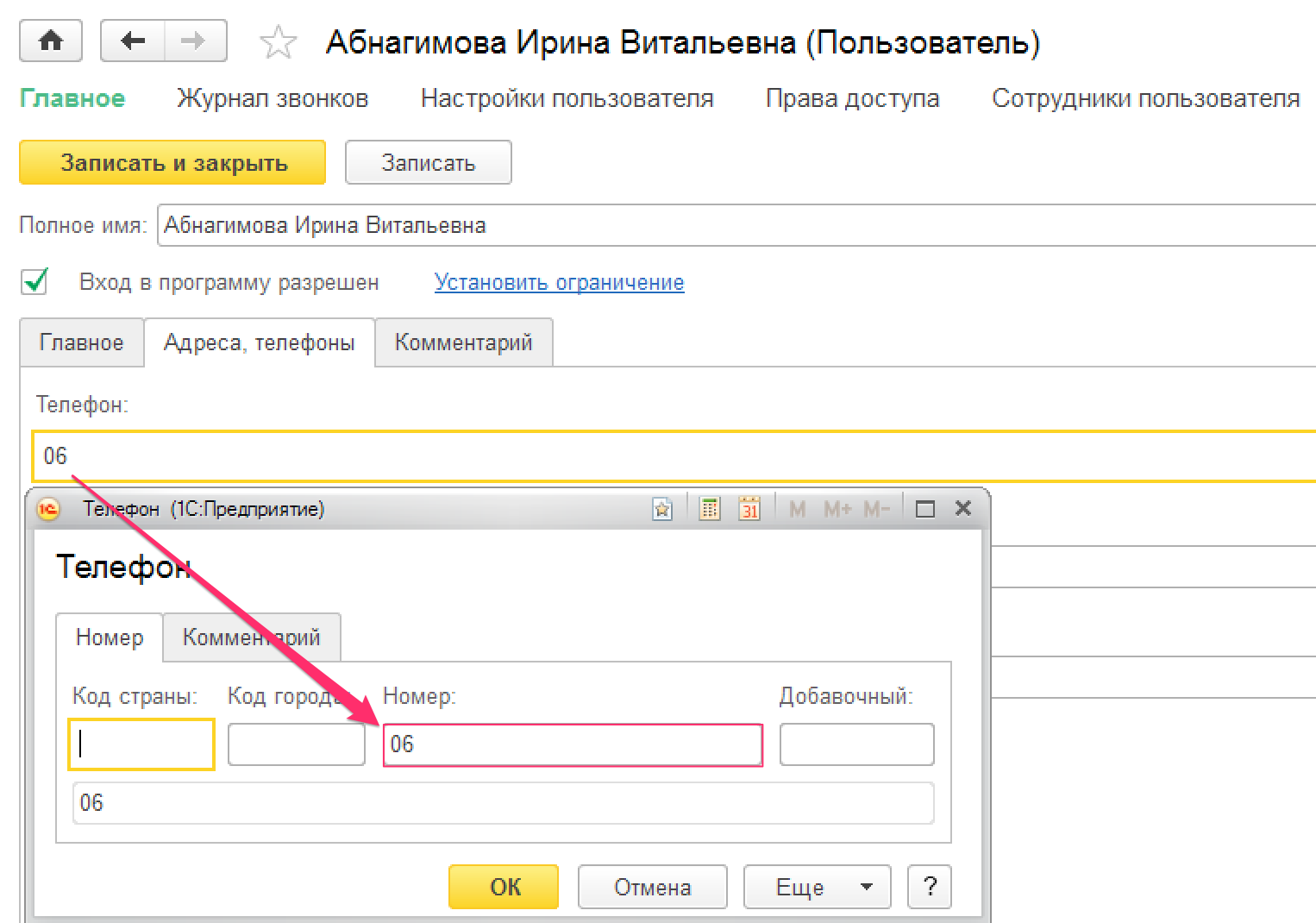 Только внутренние номера сотрудников будут участвовать в голосовом меню.
Только внутренние номера сотрудников будут участвовать в голосовом меню.
Перейдите на вкладку «Текст оповещения»:
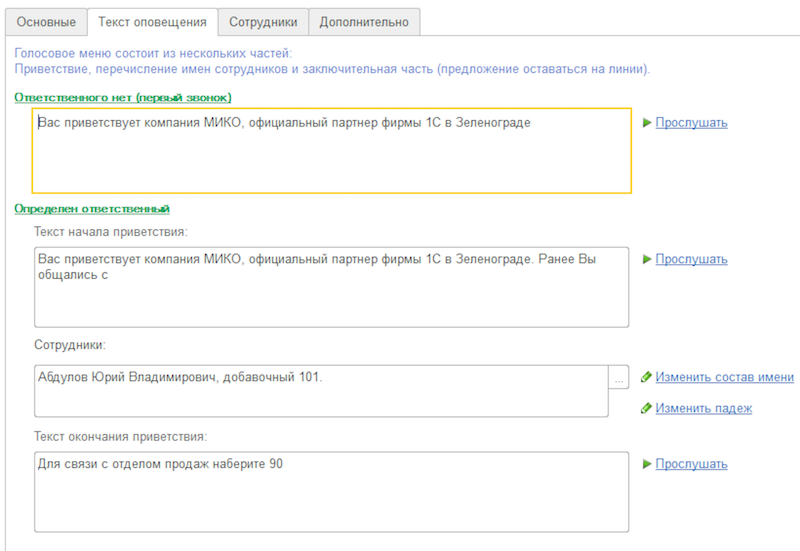 На странице необходимо указать тест голосового меню:
На странице необходимо указать тест голосового меню:
Действия
По умолчанию, на маршрутизацию вызовов влияют только документы истории звонков модуля статистики. Клиенту будет предложено пообщаться с сотрудником, с которым состоялся разговор ранее. Существует возможность расширить набор «Регистрируемых событий».
Необходимо, чтобы клиент соединялся с сотрудником, который ведет его заказы.
При входящем вызове, АТС будет обращаться к web-сервисам 1С. Сервисы должны быть опубликованы на web-сервере:
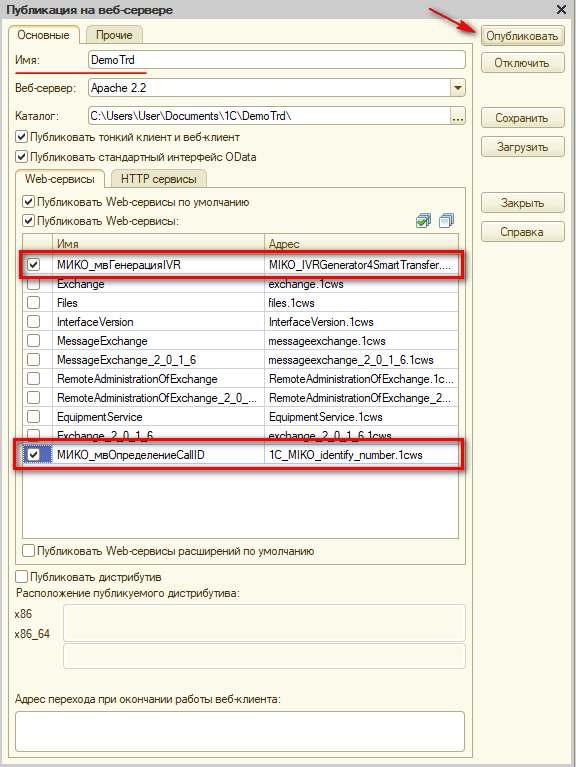
Создайте нового пользователя 1С с произвольным логином и паролем. Пользователю 1С должна быть назначена роль «Телефония: Права для web сервиса генерации IVR меню для умной маршрутизации».

set login_pass=smartadmin:askozia set path_to_1c=http://192.168.1.115/DemoTrd/ set number=74952293042
curl -u smartadmin:askozia --header "Content-Type: text/xml; charset=utf-8" -d "<?xml version='1.0' encoding='UTF-8'?><soap:Envelope xmlns:soap='http://schemas.xmlsoap.org/soap/envelope/'><soap:Body><m:identify xmlns:m='http://wiki.miko.ru/doc:1cajam:identifynumber'><m:Number>74952293042</m:Number></m:identify></soap:Body></soap:Envelope>" "http://192.168.1.115/DemoTrd/ws/1C_MIKO_identify_number.1cws"
curl -u smartadmin:askozia --header "Content-Type: text/xml; charset=utf-8" -d '<?xml version="1.0" encoding="UTF-8"?><soap:Envelope xmlns:soap="http://schemas.xmlsoap.org/soap/envelope/"><soap:Body><m:getivrtext xmlns:m="http://wiki.miko.ru/doc:1cajam:smarttransfer"><m:Number>74952293042</m:Number></m:getivrtext></soap:Body></soap:Envelope>' 'http://192.168.1.115/DemoTrd/ws/MIKO_IVRGenerator4SmartTransfer.1cws'
В случае удачного подключения модуля будет выдано сообщение:
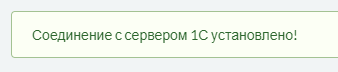
В случае неудачного подключения модуля будет выдано сообщение:
